</p>
Microsoft Word – один из самых популярных текстовых редакторов, используемых для создания и редактирования документов различных типов. Он предлагает широкие возможности по форматированию текста, включая настройку межстрочного интервала.
Межстрочный интервал – это расстояние между строками в тексте. Он может быть одинарным, полуторным, двойным или настраиваться пользователем вручную. Настройка межстрочного интервала позволяет сделать текст более удобочитаемым и аккуратным.
Чтобы установить межстрочный интервал в Word, нужно выделить текст, который требуется отформатировать, затем применить соответствующую настройку. Существует несколько способов сделать это. Давайте рассмотрим некоторые из них.
Краткое руководство по установке межстрочного интервала в Word
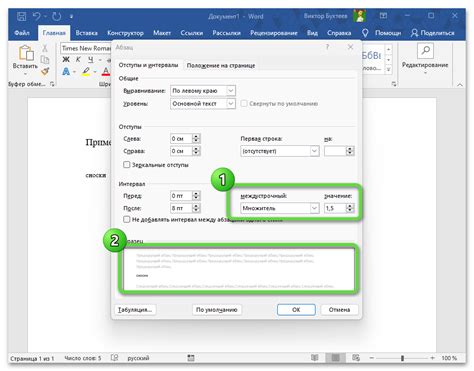
Есть несколько способов установить межстрочный интервал в Word. Мы рассмотрим два наиболее распространенных способа: использование кнопок на панели инструментов и использование вкладки "Разметка страницы".
| Способ 1: Кнопки на панели инструментов |
|---|
1. Выделите текст, к которому вы хотите применить межстрочный интервал. 2. На панели инструментов найдите кнопку с иконкой с двумя стрелками вверх и вниз, которая обозначает межстрочный интервал. Нажмите на эту кнопку. 3. В выпадающем меню выберите значение межстрочного интервала, которое соответствует вашим требованиям (например, одинарный, полуторный или двойной интервал). |
| Способ 2: Вкладка "Разметка страницы" |
|---|
1. Выделите текст, к которому вы хотите применить межстрочный интервал. 2. Перейдите на вкладку "Разметка страницы", которая находится в верхней части окна Word. 3. На вкладке "Разметка страницы" найдите раздел "Параграф". В этом разделе вы найдете кнопку "Межстрочный интервал". Нажмите на эту кнопку. 4. В выпадающем меню выберите значение межстрочного интервала, которое соответствует вашим требованиям. |
После выполнения этих шагов межстрочный интервал в вашем документе будет изменен в соответствии с выбранным значением. Вы также можете применить разный межстрочный интервал к разным частям текста, повторив эти шаги для каждой выбранной части текста.
Теперь у вас есть краткое руководство по установке межстрочного интервала в Word. Не забывайте регулярно проверять межстрочный интервал в своих документах, чтобы ваш текст был удобочитаемым и профессиональным.
Откройте документ Word
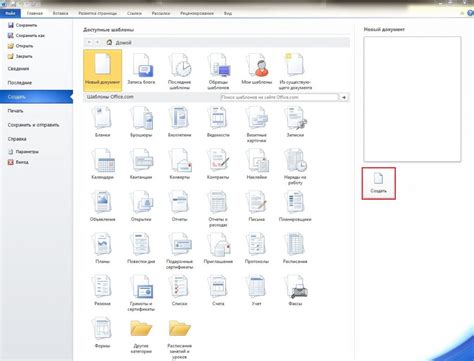
1. Запустите программу Microsoft Word на вашем компьютере. Обычно она находится в меню "Пуск" в разделе "Microsoft Office".
2. Если у вас уже есть документ, в котором вы хотите установить межстрочный интервал, откройте его, щелкнув два раза по названию файла.
3. Если вы хотите создать новый документ, щелкните на кнопке "Новый документ" в верхнем левом углу программы. Вы также можете использовать комбинацию клавиш Ctrl + N.
4. В открытом документе выберите весь текст, к которому вы хотите применить межстрочный интервал. Чтобы выбрать все содержимое документа, вы можете использовать комбинацию клавиш Ctrl + A.
5. Перейдите на вкладку "Разметка страницы" в верхней панели меню программы. Она находится между вкладками "Вставка" и "Сноски".
6. В разделе "Параграф" найдите кнопку "Интервал" и щелкните по ней. Она обычно расположена справа от кнопки "Выравнивание".
7. В открывшемся списке выберите значение межстрочного интервала, которое вам нужно. Например, вы можете выбрать "1,5" для полуторного интервала или "2" для двойного интервала.
8. После выбора значения межстрочного интервала вы увидите, как его применяется к выбранному тексту.
9. Если вы хотите, чтобы новый межстрочный интервал применялся к каждому новому параграфу, вы можете отметить соответствующую опцию в разделе "Параграф". Это позволит автоматически применять выбранный интервал при создании новых параграфов в документе.
10. После того, как вы установили нужный межстрочный интервал, сохраните документ, чтобы изменения вступили в силу. Вы можете сделать это, щелкнув на кнопке "Сохранить" в верхнем левом углу программы или используя комбинацию клавиш Ctrl + S.
Выделите текст
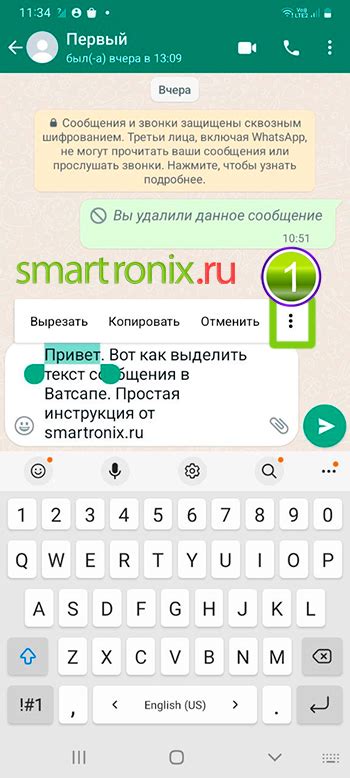
Чтобы выделить текст в программе Microsoft Word, выполните следующие действия:
1. Запустите программу и откройте документ, в котором хотите выделить текст.
2. Выделите текст с помощью мыши, зажав левую кнопку и проведя выделение по нужной области. Выделенный текст будет подсвечен.
3. Если хотите выделить весь текст в документе, нажмите клавишу Ctrl+A. Весь текст станет выделенным.
4. Если хотите выделить несколько непоследовательных фрагментов текста, удерживайте клавишу Ctrl и щелкайте левой кнопкой мыши по каждому фрагменту. Выделенные фрагменты будут подсвечены.
5. Чтобы снять выделение с текста, щелкните левой кнопкой мыши на любом месте вне выделенной области.
Теперь вы знаете, как выделить текст в Microsoft Word. Это может быть полезно при работе с документами, чтобы выделить важные фрагменты текста или изменить их форматирование.
Перейдите на вкладку "Разметка страницы"
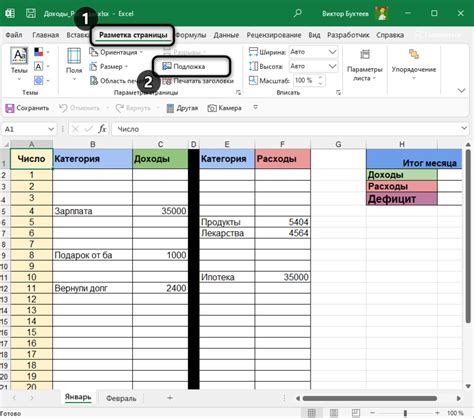
Чтобы установить межстрочный интервал в Word, вам необходимо выполнить следующие шаги:
- Откройте документ в Word.
- В верхней панели инструментов найдите вкладку "Разметка страницы" и щелкните на нее.
- В открывшемся меню выберите пункт "Интервалы".
- Появится выпадающее меню, в котором вы сможете выбрать один из предварительно заданных интервалов или установить свой собственный интервал, щелкнув на пункте "Другие интервалы".
- Если вы выбрали "Другие интервалы", появится окно с настройками интервала. В этом окне вы сможете установить нужный вам межстрочный интервал, выбрав соответствующее значение в поле "Межстрочный интервал".
- После выбора нужного интервала нажмите кнопку "ОК", чтобы применить изменения.
Теперь межстрочный интервал в вашем документе будет установлен в соответствии с выбранными параметрами.
Откройте меню "Интервалы"
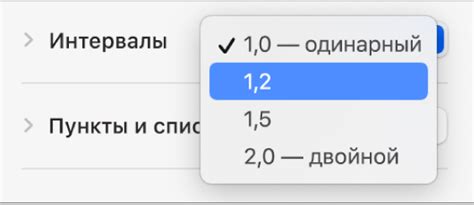
Открыть меню "Интервалы" можно с помощью следующего действия:
- Кликните на вкладку "Разметка страницы" в верхней части окна программы Microsoft Word.
- Во вкладке "Разметка страницы" найдите раздел "Абзац" и кликните на кнопку "Интервалы".
- После этого откроется меню "Интервалы", где вы сможете выбрать необходимый тип и значение межстрочного интервала.
- В меню "Интервалы" вы можете также настроить другие параметры форматирования текста, связанные с интервалом.
Не забудьте сохранить свои изменения после того, как выполнили необходимые настройки межстрочного интервала.
Настройте межстрочный интервал
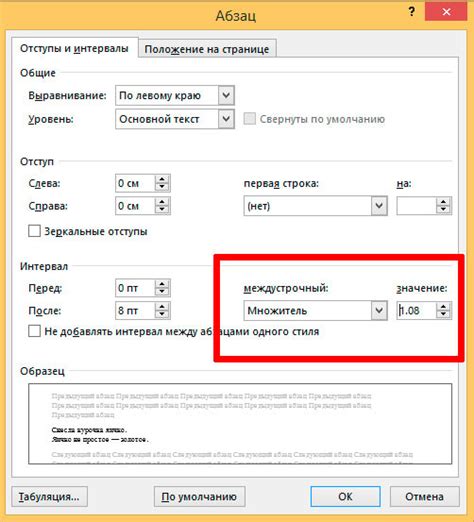
Чтобы настроить межстрочный интервал в Word, вам потребуется воспользоваться функцией "Абзац".
Вот как это сделать:
| 1. | Выделите абзацы, в которых вы хотите изменить межстрочный интервал. |
| 2. | На главной панели инструментов выберите вкладку "Расширенный" (в версиях Word 2013 и более ранних – "Настройки"). |
| 3. | Кликните на кнопку "Абзац". |
| 4. | В открывшемся окне выберите вкладку "Интервалы". |
| 5. | Выберите нужный вам межстрочный интервал из выпадающего списка. Например, "Одинарный", "Полуторный" или "Двойной". Вы также можете выбрать "Множество" и ввести свое значение межстрочного интервала. |
| 6. | Нажмите кнопку "OK", чтобы сохранить изменения. |
Если вы хотите применить новый межстрочный интервал ко всему документу, выберите вместо абзацев весь текст перед выполнением описанных выше действий.
Теперь вы знаете, как настроить межстрочный интервал в Word. Это позволит вам изменить внешний вид текста и сделать его более удобным для чтения.
Примените изменения
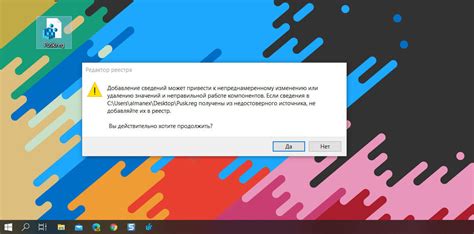
Когда вы закончили настройку межстрочного интервала, возможно, вы захотите применить изменения к вашему документу. Для этого вам нужно нажать на кнопку "Применить" или "ОК" в диалоговом окне настроек. Ваш межстрочный интервал будет применен ко всему документу или выбранному тексту.
Если вы хотите применить изменения только к определенной части текста, вы можете сначала выбрать этот текст перед открытием диалогового окна настроек межстрочного интервала. После того, как изменения будут применены, вы увидите, что выбранный текст изменился в соответствии с новым межстрочным интервалом.
Не забудьте сохранить свой документ, чтобы изменения межстрочного интервала остались в нем. Для этого вы можете нажать на кнопку "Сохранить" или выбрать пункт меню "Сохранить" в программе Word. Теперь ваш документ будет содержать новый межстрочный интервал.
Применение изменений межстрочного интервала в Word может сделать ваш документ более удобным для чтения или подчеркнуть его структуру. Не стесняйтесь экспериментировать с разными значениями межстрочного интервала, чтобы найти наилучший вариант для вашего текста.



